在演示和展示时,我们希望PPT放映占满整个屏幕并且没有任何黑屏,从而提供更好的观看体验。然而,有时候我们可能会遇到一个问题,即PPT放映时两边出现黑边,导致内容无法完全铺满屏幕,尺寸比例也会改变。2023版本中,幸运的是,PPT提供了一些快捷键和设置选项,帮助我们解决这些问题。在本文中,我们将一起探讨ppt放映如何占满整个屏幕不留黑屏快捷键,消除黑边,并保持比例不变,让我们的演示更加精彩和专业。

1、打开PPT文件后点击最上方菜单栏中的幻灯片放映选项。
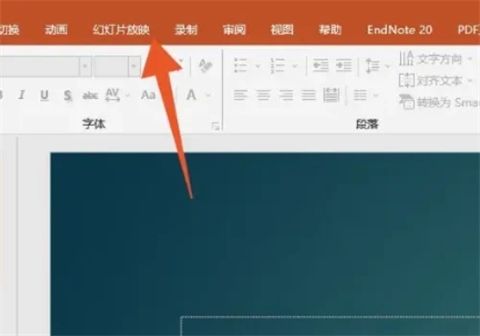
2、找到设置区域后点击设置幻灯片放映选项,找到放映类型区域。
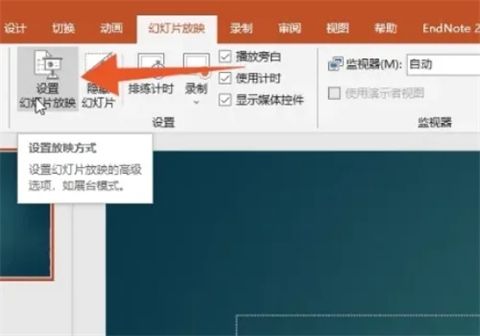
3、勾选演讲者放映(全屏幕)或者在展台浏览(全屏幕)都可以实现全屏播放幻灯片。
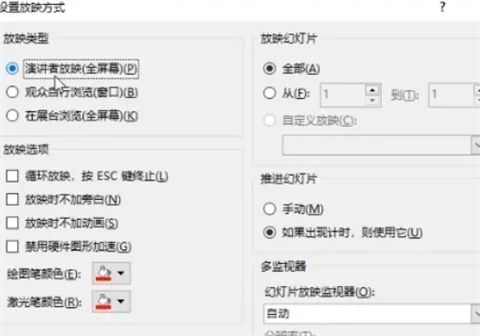
4、如果选择演讲者放映(全屏幕),那么还要勾选使用演示者视图选项,设置完成后点击确定即可。
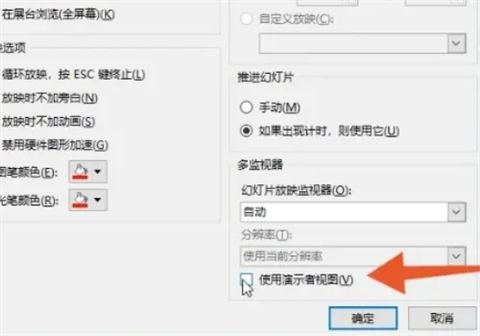
以上是全屏播放PPT时如何避免黑屏以及如何保持比例而无黑边的详细内容。更多信息请关注PHP中文网其他相关文章!




